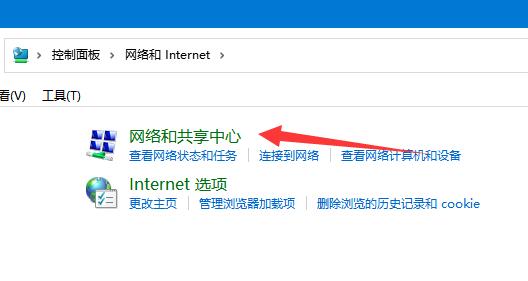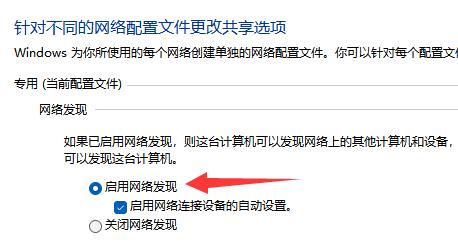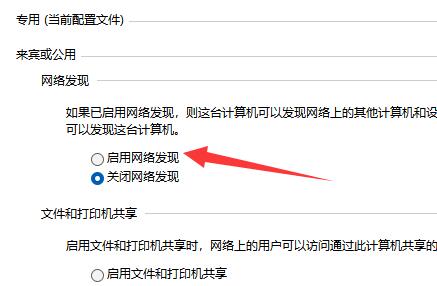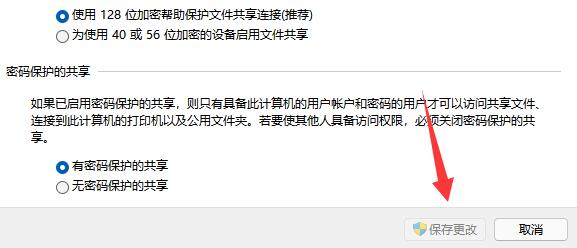Win11网络里面发现不了局域网其他电脑怎么解决?近期有部分Win11用户反映在使用局域网分享文件时,看不到局域网的其他计算机,那么遇到这一情况应该如何解决呢?下面就和小编一起来看看有什么解决方法吧。
解决方法:
1、首先我们打开“控制面板”。
2、接着进入“网络和internet”设置。
3、然后打开“网络和共享中心”。
4、随后点击左边“更改高级共享设置”。
5、进入后,开启“启用网络发现”。
6、下面的来宾选项也有勾选“启用网络发现”。
7、启用后点击下面“保存更改”就可以了。
需要注意的是,局域网的双方都要开启,如果有一方未开启就找不到。


 时间 2022-11-29 10:59:26
时间 2022-11-29 10:59:26 作者 admin
作者 admin 来源
来源